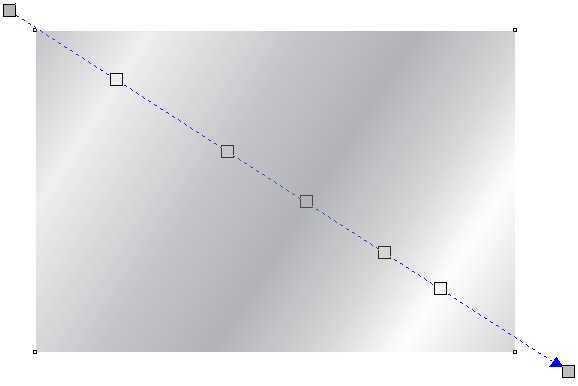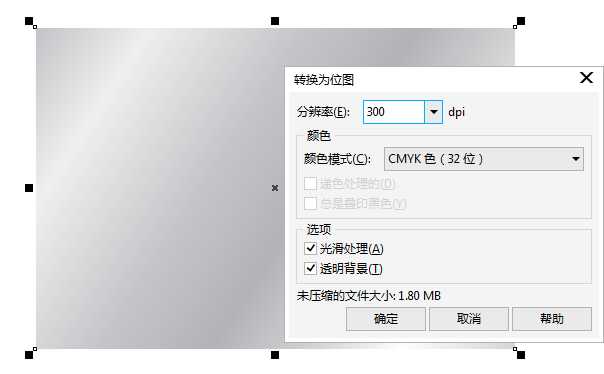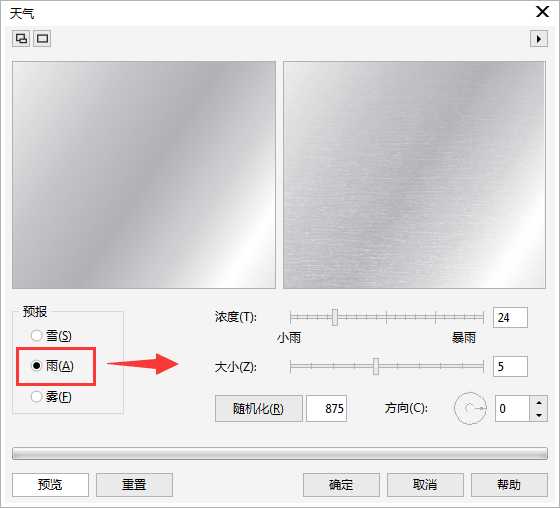金属拉丝效果在一些设计中经常能够用到,它不仅能给我们全新的质感体验,还能够增加表现力和立体感,本教程介绍使用CorelDRAW快速实现拉丝金属效果,不会的朋友可以参考本文,来看看吧。
步骤:
1. 打开CorelDRAW X8,Ctrl+N新建文档,绘制矩形,使用“交互式填充工具”为对象填充银色渐变,如图。
2. 将矢量图转换为位图,单击菜单栏“位图>转换为位图”命令,打开“转换为位图”对话框,设置相关参数选项后,单击“确定”按钮。
3. 此时“位图”菜单下的各项命令就被激活了,在图片选中状态下,单击“位图>创造性>天气”滤镜,设置“雨”效果,并调节对话框中相关参数(可以自定义预览模式,以方便查看对比效果)。
4. 单击“确定”按钮,即可应用银色金属拉丝效果,如果嫌效果不过,还可以执行多次该滤镜,直至达到想要效果。
5. 添加文字并应用统一的渐变效果,类似这种拉丝效果可用于名片制作中。
同样,拉丝金效果制作方法相同。
以上就是CorelDRAW快速实现有质感的拉丝金属效果方法介绍,操作很简单的,大家学会了吗?希望这篇文章能对大家有所帮助!
标签:
质感,拉丝,金属
免责声明:本站文章均来自网站采集或用户投稿,网站不提供任何软件下载或自行开发的软件!
如有用户或公司发现本站内容信息存在侵权行为,请邮件告知! 858582#qq.com
桃源资源网 Design By www.nqtax.com
暂无“CorelDRAW快速实现有质感的拉丝金属效果”评论...
P70系列延期,华为新旗舰将在下月发布
3月20日消息,近期博主@数码闲聊站 透露,原定三月份发布的华为新旗舰P70系列延期发布,预计4月份上市。
而博主@定焦数码 爆料,华为的P70系列在定位上已经超过了Mate60,成为了重要的旗舰系列之一。它肩负着重返影像领域顶尖的使命。那么这次P70会带来哪些令人惊艳的创新呢?
根据目前爆料的消息来看,华为P70系列将推出三个版本,其中P70和P70 Pro采用了三角形的摄像头模组设计,而P70 Art则采用了与上一代P60 Art相似的不规则形状设计。这样的外观是否好看见仁见智,但辨识度绝对拉满。